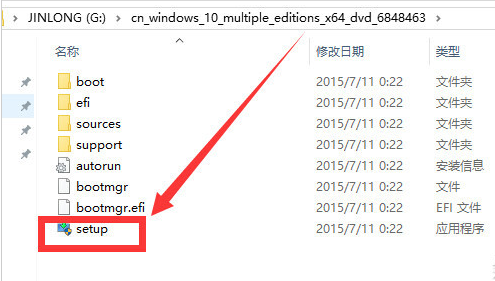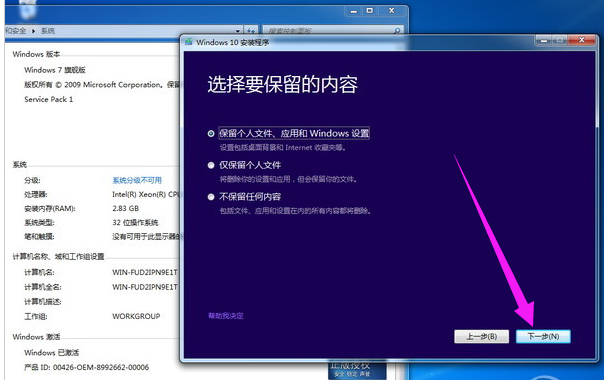我们都知道微软在推出win10正式版时,提供一年的免费更新服务,符合条件的win7系统都可以在线更新win10系统,并且永久免费,但是时过境迁,现在的免费升级系统的期限已过,但是还依然有很多win7的用户都不了解win7怎么升级win10系统,下面,小编就来跟大家探究一下win7升级为win10的方法。
我们都知道微软在2015年7月29日发布在1年以内所有Win7或Win7以上的系统可以通过微软自带的“获取Windows”、腾讯的“win10升级助手”、360的“360免费送Windows10”升级到win10系统。而时至今日,我们再也不能够让win7免费升级为win10了,但是我们可以通过一些方法操作使得win7升级为win10,需要的用户可以来看看小编编辑的图文教程。
升windows10
下载了Win10 系统镜像文件(可到雨林木风或者小白官网)
升级电脑图解-1
双击Win10镜像文件解压出来的那个【Setup.exe】
升级电脑图解-2
选择【立即升级这台电脑】后点击【下一步】
升级电脑图解-3
点击【接受】
升级电脑图解-4
如果所有软件都不想留,可以点击上图的【更改要保留的内容】,然后选择【仅保留个人文件】或者【不保留任何内容】,那么系统就会十分干净。
win7电脑图解-5
选择【仅保留个人文件】或者【不保留任何内容】,那么Win10系统就会十分干净
升级电脑图解-6
Win10在安装过程中会自动多次重启
win7电脑图解-7
多次重启之后,Win10已经装好
win7电脑图解-8
升级后的Win10是【已激活】状态
升级电脑图解-9
关于win7升级为win10的操作,小编就跟大家讲到这里了。